Pergunta
Problema: como desinstalar o programa Windows Insider?
Não quero que meu PC envie dados estatísticos para a Microsoft e desejo remover este programa Windows Insider. Uma vez que já está integrado ao Windows 10, existe alguma maneira de desinstalá-lo ou desativá-lo?
Resposta Resolvida
Programa Windows Insider é o software oficial criado pela Microsoft. A essência do utilitário é permitir que seus participantes testem as compilações mais recentes do Windows antes de serem oficialmente lançadas. Ao obter o feedback dos usuários, a Microsoft trabalha em melhorias e repara bugs e problemas relatados.
Se você não é um entusiasta do Windows ou acha que ele está interferindo na sua privacidade, considere a possibilidade de eliminar o programa. Embora o programa exija inscrição, alguns usuários podem ficar irritados até mesmo com a presença dele.
Por outro lado, a campanha anterior de introdução vigorosa do Microsoft Windows 10 teve uma ressonância na comunidade virtual. Se você está preocupado com a privacidade, pode desejar eliminar o programa. Como alguns de vocês já suspeitam, não existe uma função oficial de “desinstalação” quando se trata do Programa Windows Insider. No entanto, as sugestões a seguir o ajudarão a se livrar dele.
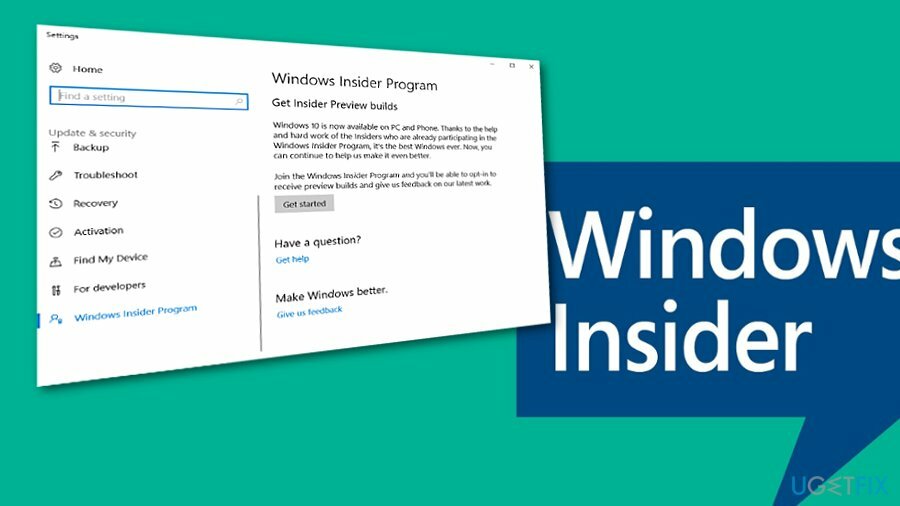
Opção 1. Cancelar o registro
Para desinstalar esses arquivos, você deve comprar uma versão licenciada do Reimage Reimage desinstalar software.
Se você era um membro e deseja desistir de participar, naturalmente, você precisará se desconectar. Você encontrará todas as instruções necessárias no Página Oficial.
Opção 2. Desativar o Windows Insider
Para desinstalar esses arquivos, você deve comprar uma versão licenciada do Reimage Reimage desinstalar software.
Para interromper a atividade do software, siga estas etapas:
- Clique no Começar botão, digite atualizar e selecione Verifique se há atualizações. Selecione e depois escolha Atualização e segurança seção.
- Selecione Programa Windows Insider no lado esquerdo da janela. Em seguida, encerre o programa clicando em Pare as compilações de pré-visualização do Insider.
Opção 3. Use o Editor do Registro para encerrar o programa
Para desinstalar esses arquivos, você deve comprar uma versão licenciada do Reimage Reimage desinstalar software.
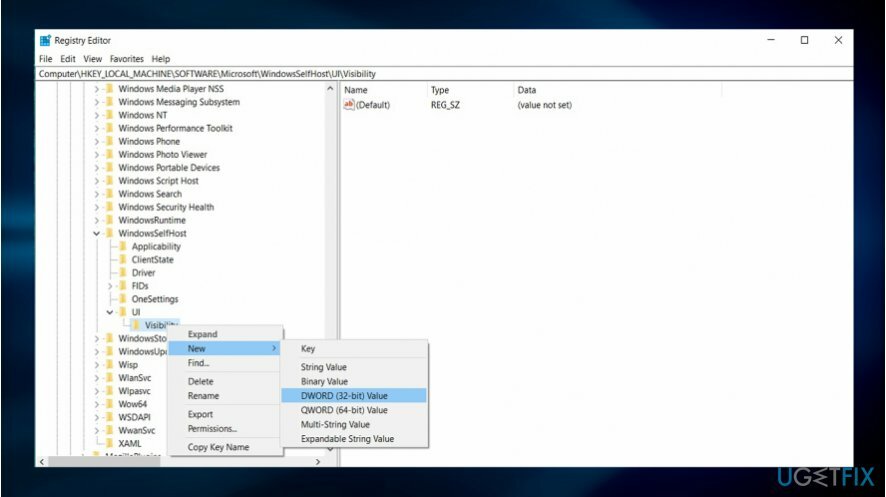
- Clique no Tecla Windows + R teclas simultaneamente para lançar Corre janela de comando.
- Entrar regedite clique OK. Editor de registro vai abrir .
- Clique na barra de endereço e digite a seguinte entrada: HKEY_LOCAL_MACHINE \\ SOFTWARE \\ Microsoft \\ WindowsSelfHost \\ UI \\ Visibility
- Clique com o botão direito no Visibilidade pasta, escolha Novo e então DWORD (32 bits) Valor na lista de opções.
- Alterar DWORD nome para HideInsiderPage e pressione Entrar.
- Clique duas vezes no recém-criado DWORD e mude o valor de 0 para 1.
- Clique OK.
- Feche o Editor de registro.
- Mais tarde, vá para Configurações (Tecla Windows + I). Entre na seção de atualização e segurança. A entrada do Programa Windows Insider desaparecerá.
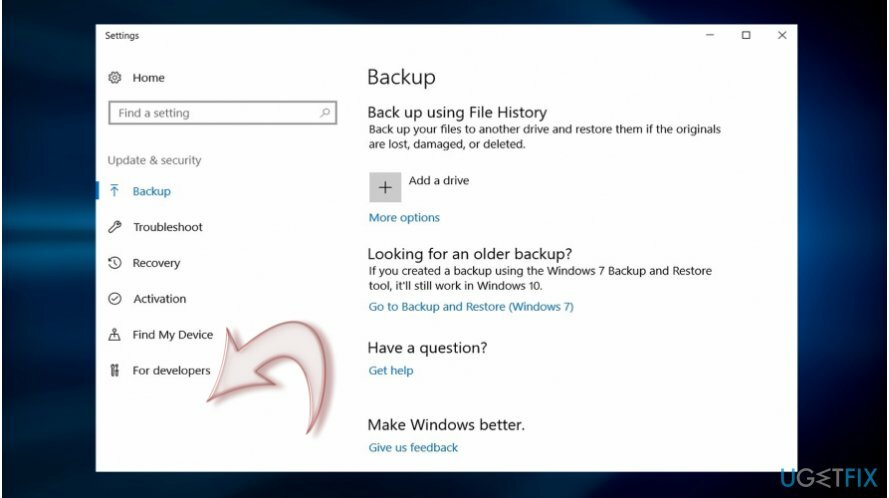
Caso queira contribuir com o programa, você pode ativá-lo novamente alterando DWORD HideInsiderPage valor de 1 para 0 no passo 6.
O Windows 10 concede a mais usuários mais liberdade no gerenciamento das configurações de segurança. Clique em Configurações e em Privacidade. Lá você verá uma extensa lista de opções. Além das opções de privacidade relacionadas à sua localização, contas de e-mail e aplicativos, você pode escolher quantos dados estatísticos a Microsoft coleta sobre o seu PC. Essas configurações são encontradas em Feedback e diagnóstico.
Livre-se de programas com apenas um clique
Você pode desinstalar este programa com a ajuda do guia passo a passo apresentado a você pelos especialistas do ugetfix.com. Para economizar seu tempo, também selecionamos ferramentas que o ajudarão a realizar esta tarefa automaticamente. Se você estiver com pressa ou sentir que não tem experiência suficiente para desinstalar o programa por conta própria, sinta-se à vontade para usar estas soluções:
Oferta
faça isso agora!
Downloadsoftware de remoçãoFelicidade
Garantia
faça isso agora!
Downloadsoftware de remoçãoFelicidade
Garantia
Se você não conseguiu desinstalar o programa usando Reimage, deixe nossa equipe de suporte saber sobre seus problemas. Certifique-se de fornecer o máximo de detalhes possível. Por favor, deixe-nos saber todos os detalhes que você acha que devemos saber sobre o seu problema.
Este processo de reparo patenteado usa um banco de dados de 25 milhões de componentes que podem substituir qualquer arquivo danificado ou ausente no computador do usuário.
Para reparar o sistema danificado, você deve comprar a versão licenciada do Reimage ferramenta de remoção de malware.

Impedir que sites, ISP e outras partes rastreiem você
Para ficar completamente anônimo e evitar o ISP e o governo de espionagem em você, você deve empregar Acesso privado à Internet VPN. Ele permitirá que você se conecte à Internet sendo completamente anônimo, criptografando todas as informações, evitando rastreadores, anúncios, bem como conteúdo malicioso. Mais importante ainda, você interromperá as atividades ilegais de vigilância que a NSA e outras instituições governamentais estão realizando nas suas costas.
Recupere seus arquivos perdidos rapidamente
Circunstâncias imprevistas podem acontecer a qualquer momento durante o uso do computador: ele pode desligar devido a um corte de energia, um A Tela Azul da Morte (BSoD) pode ocorrer, ou atualizações aleatórias do Windows podem ocorrer na máquina quando você se ausenta por alguns minutos. Como resultado, seus trabalhos escolares, documentos importantes e outros dados podem ser perdidos. Para recuperar arquivos perdidos, você pode usar Data Recovery Pro - ele pesquisa cópias de arquivos que ainda estão disponíveis em seu disco rígido e os recupera rapidamente.